Операції читання та записи у файл є стандартним функціоналом будь-яких додатків, які ведуть журналування подій, роботу з файлами, аж до передачі даних через мережу. У цій статті розглянемо методи запису у файли інформації та читання з файлу записаного рядка.
Структура проекта
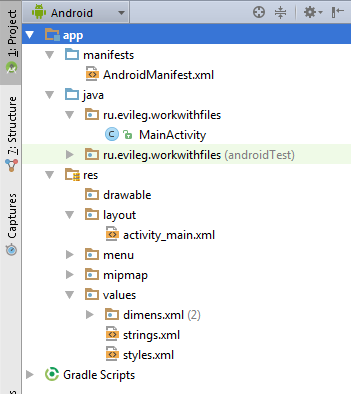
Естетичних змін стандартних кнопок або ListView в даному уроці не буде проводитися, оскільки ми будемо працювати з тим, що приховано від очей користувача, а саме працювати з файлами.
Вся структура проекту відповідно складається цього разу лише з одного класу: MainActivity
Також у проекті присутні такі файли ресурсів:
- діяльність_main.xml
- strings.xml
- styles.xml - у цьому файлі відсутні будь-які зміни, що стосуються проекту.
Крім цього, внесено зміни до файлу AndroidManifest.xml. У файлі необхідно додати наступні два рядки. Це дозволи для програми - робити операції читання і записи із зовнішнім накопичувачем (тобто SD Card телефону). Проте з погляду операційної систем цей накопичувач (тобто SD Card) є зовнішнім накопичувачем. У цій статті не розглядатиметься варіант роботи з істинно внутрішнім накопичувачем.
<manifest xmlns:android="http://schemas.android.com/apk/res/android"
package="ru.evileg.workwithfiles" >
<uses-permission android:name="android.permission.WRITE_EXTERNAL_STORAGE" />
<uses-permission android:name="android.permission.READ_EXTERNAL_STORAGE" />
...
</manifest>
Формування розмітки програми
діяльність_main.xml
Розмітка основної активіті, в якій виконуватиметься робота нашої програми. У цій розмітці присутні лише дві кнопки (Button) і текстове поле (TextView), в яке ми виводитимемо інформацію збережену у файлі.
<LinearLayout xmlns:android="http://schemas.android.com/apk/res/android"
xmlns:tools="http://schemas.android.com/tools" android:layout_width="match_parent"
android:layout_height="match_parent"
android:paddingLeft="@dimen/activity_horizontal_margin"
android:paddingRight="@dimen/activity_horizontal_margin"
android:paddingTop="@dimen/activity_vertical_margin"
android:paddingBottom="@dimen/activity_vertical_margin"
android:background="#ffffff"
android:orientation="vertical"
tools:context=".MainActivity">
<Button
android:layout_width="match_parent"
android:layout_height="wrap_content"
android:text="@string/write_file"
android:id="@+id/buttonWrite"
android:layout_gravity="center_horizontal" />
<Button
android:layout_width="match_parent"
android:layout_height="wrap_content"
android:text="@string/read_file"
android:id="@+id/buttonRead"
android:layout_gravity="center_horizontal" />
<TextView
android:layout_width="match_parent"
android:layout_height="match_parent"
android:id="@+id/textView"
android:textSize="26sp"
android:layout_gravity="center_horizontal" />
</LinearLayout>
strings.xml
Файл ресурсів тексту в Android. Підготовка всіх рядків, які застосовуються у Вашому Додатку в даному файлі, є не тільки гарним тоном, але обов'язковою умовою для розробки якісного Програми. Оскільки, якщо ви будете дисциплінувати себе, зберігати всю подібну інформацію в даному файлі, то згодом це окупиться, коли ви будете робити переклад Програми іншими мовами. Тим більше, що Android Studio має зручний функціонал для цього.
<resources>
<string name="app_name">Work With Files</string>
<string name="hello_world">Hello world!</string>
<string name="action_settings">Settings</string>
<string name="write_done">Запись выполнена</string>
<string name="write_file">Записать данные в файл</string>
<string name="read_file">Считать данные из файла</string>
</resources>
styles.xml
У цьому файлі немає змін, що стосуються проекту. Але при створенні проекту стандартна тема оформлення не рендерує Android Studio. Видається помилка під час перегляду та в режимі дизайну. Щоб цього уникнути, пропишіть наступну інформацію замість старої.
<resources>
<!-- Base application theme. -->
<style name="AppTheme" parent="Base.Theme.AppCompat.Light"/>
</resources>
Основний клас проекту - MainActivity.java
Сьогодні у цьому класі сконцентрований весь програмний код. У цьому класі виробляється формування зовнішнього вигляду головної активіті, і навіть організується робота з файлами.
package ru.evileg.workwithfiles;
import android.os.Bundle;
import android.os.Environment;
import android.support.v7.app.AppCompatActivity;
import android.view.Menu;
import android.view.MenuItem;
import android.view.View;
import android.widget.Button;
import android.widget.TextView;
import android.widget.Toast;
import java.io.BufferedReader;
import java.io.File;
import java.io.FileInputStream;
import java.io.FileNotFoundException;
import java.io.FileOutputStream;
import java.io.IOException;
import java.io.InputStreamReader;
public class MainActivity extends AppCompatActivity implements View.OnClickListener {
/*
* Создаем постоянные константы для удобства работы,
* объявляем TextView, который должен быть доступен в нескольких методах класса
*/
private static final String fileName = "hello.txt";
private static final String text = "Hello World";
private static TextView textView;
@Override
protected void onCreate(Bundle savedInstanceState) {
super.onCreate(savedInstanceState);
setContentView(R.layout.activity_main);
/*
* Объявляем и инциализируем Кнопки (Button),
* а также инициализируем TextView
* Также в активити имплементирован метод слушателя событий нажатия,
* то есть OnClickListener, который привязывается к кнопкам
*/
textView = (TextView) this.findViewById(R.id.textView);
Button buttonWrite = (Button) this.findViewById(R.id.buttonWrite);
Button buttonRead = (Button) this.findViewById(R.id.buttonRead);
buttonWrite.setOnClickListener(this);
buttonRead.setOnClickListener(this);
}
@Override
public boolean onCreateOptionsMenu(Menu menu) {
// Inflate the menu; this adds items to the action bar if it is present.
getMenuInflater().inflate(R.menu.menu_main, menu);
return true;
}
@Override
public boolean onOptionsItemSelected(MenuItem item) {
// Handle action bar item clicks here. The action bar will
// automatically handle clicks on the Home/Up button, so long
// as you specify a parent activity in AndroidManifest.xml.
int id = item.getItemId();
//noinspection SimplifiableIfStatement
if (id == R.id.action_settings) {
return true;
}
return super.onOptionsItemSelected(item);
}
/*
* Обработчик нажатий кнопок. Нажатая кнопка определяется по её ID через метод getID()
*/
@Override
public void onClick(View v) {
switch (v.getId()){
case R.id.buttonWrite:
writeFile();
break;
case R.id.buttonRead:
readFile();
break;
default:
break;
}
}
private void writeFile() {
try {
/*
* Создается объект файла, при этом путь к файлу находиться методом класcа Environment
* Обращение идёт, как и было сказано выше к внешнему накопителю
*/
File myFile = new File(Environment.getExternalStorageDirectory().toString() + "/" + fileName);
myFile.createNewFile(); // Создается файл, если он не был создан
FileOutputStream outputStream = new FileOutputStream(myFile); // После чего создаем поток для записи
outputStream.write(text.getBytes()); // и производим непосредственно запись
outputStream.close();
/*
* Вызов сообщения Toast не относится к теме.
* Просто для удобства визуального контроля исполнения метода в приложении
*/
Toast.makeText(this, R.string.write_done, Toast.LENGTH_SHORT).show();
} catch (Exception e) {
e.printStackTrace();
}
}
private void readFile() {
/*
* Аналогично создается объект файла
*/
File myFile = new File(Environment.getExternalStorageDirectory().toString() + "/" + fileName);
try {
FileInputStream inputStream = new FileInputStream(myFile);
/*
* Буфферезируем данные из выходного потока файла
*/
BufferedReader bufferedReader = new BufferedReader(new InputStreamReader(inputStream));
/*
* Класс для создания строк из последовательностей символов
*/
StringBuilder stringBuilder = new StringBuilder();
String line;
try {
/*
* Производим построчное считывание данных из файла в конструктор строки,
* Псоле того, как данные закончились, производим вывод текста в TextView
*/
while ((line = bufferedReader.readLine()) != null){
stringBuilder.append(line);
}
textView.setText(stringBuilder);
} catch (IOException e) {
e.printStackTrace();
}
} catch (FileNotFoundException e) {
e.printStackTrace();
}
}
}
Підсумок
Якщо в процесі вивчення матеріалу не виникло жодних проблем і помилок, то після натискання кнопки запису у файл відбудеться створення нового файлу і буде здійснено запис рядка "Hello World". При натисканні кнопки читання буде виведена інформація, збережена в текстовому файлі. Процес показаний на скріншотах нижче.
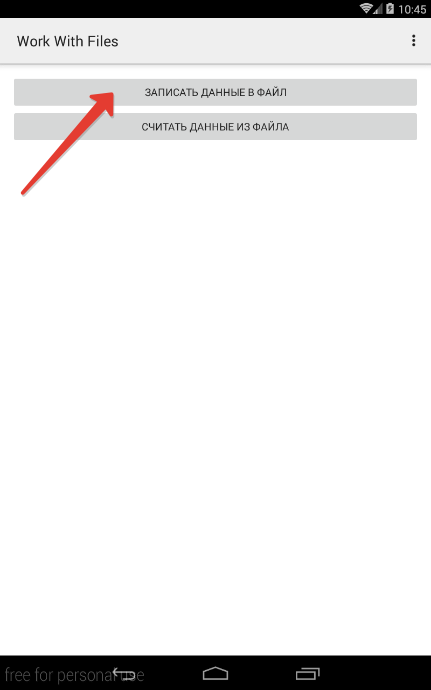
Після натискання кнопки виконується запис у файл інформації
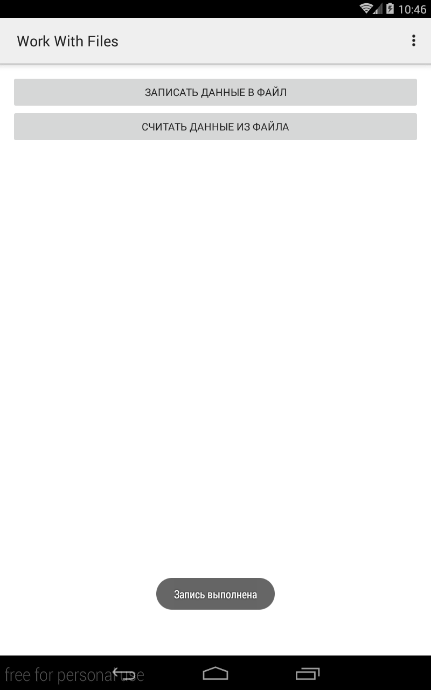
Запис у файл
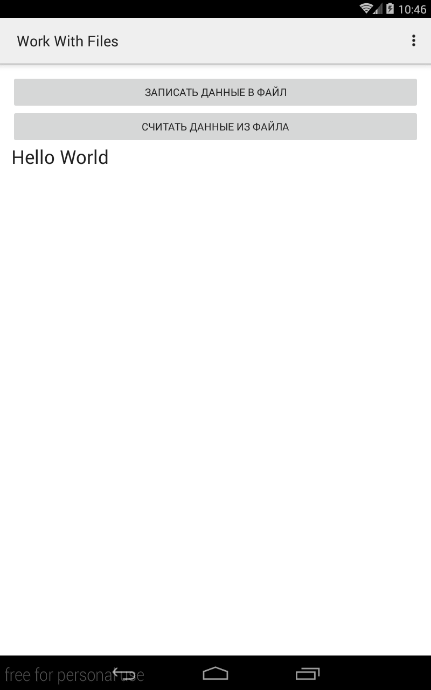
Читання з файлу виконується за натисканням відповідної кнопки. При цьому у TextView виводиться текст
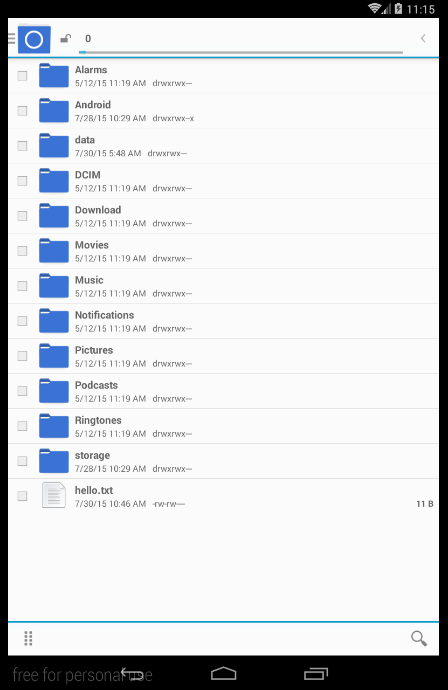
Створений файл hello.txt у файловому менеджері

Как я понял данное приложение сохраняет текст в один единственный файл - hello.txt. Хотел бы узнать как можно реализовать функцию создания новый текстовых файлов и их переименования, т.е после нажатия на кнопку сохранения будет создаваться новый текстовый файл, пользователь будет выбирать куда не телефоне его сохранить и сам же вводит имя файла. А так же как реализовать функцию выбора из каталога файлов, т. е при нажатие на кнопку "считать из файла" открывалась бы папка в которой у пользователя находятся другие текстовые документы и он мог их редактировать последующего редактирования.
эххх... как это было давно и не правда )))) я с тех пор (через пару месяцев после этой статьи +-) на Java и не писал больше.
Вот если меня накроет не по-детски и я всё-таки начну писать сравнительные статьи Android: Java vs Qt , вот тогда что-нибудь интересное и вывалится на эту тему. А так пока... даже не знаю, что Вам ответить.